Miwifi.Com и 192.168.31.1 - Вход към настройките на рутера Xiaomi

- 3819
- 120
- Dr. Ismael Leuschke
Miwifi.Com и 192.168.31.1 - Вход към настройките на рутера Xiaomi
Да предположим, че искахте да влезете в настройките на вашия рутер Xiaomi, но нещо се обърка. Досетих се? В тази статия ще се опитам да покажа подробно как да влезете в контролния панел на маршрута в рутера.Miwifi.com, miwifi.com, или 192.168.31.1. Просто казано, как да отворите страница за настройки в браузъра. Тази страница се нарича уеб интерфейс. По някаква причина често се нарича личен акаунт. Въпреки че това са различни неща, но днес не е за това.
И така, можете да влезете в настройките на рутера Xiaomi по IP адрес 192.168.31.1 (Този адрес е зададен по подразбиране) или чрез hoshtname Miwifi.Com. Именно този адрес е посочен в случая на рутера:

Новият Mi Wifi Router 4c, Xiaomi Mi Wifi Router 4A, 4A Gigabit Edition и Xiaomi Router AC1200 използва Рутер.Miwifi.Com. Но Miwifi.Com и 192.168.31.1 също работи.
Без това изобщо нищо. За да извършите първата настройка на рутера - имате нужда от достъп до уеб интерфейса. За да промените паролата или някои други параметри, вие също трябва да отидете на контролния панел. Разбира се, няма нужда да ходите там всеки ден, но все пак.
Ще покажа на примера на моя рутер xiaomi mini wifi и xiaomi mi wifi рутер 4a. Но следвайки тези инструкции, можете също да въведете настройките на Xiaomi Wifi Mirouter 3, Mi Wifi 3c, Xiaomi Mi Wifi Router 3G, Mi Wifi R3P, Xiaomi Mi Wifi Router 4C, 4A Gigabit Edition., AC1200.
Ако искате да конфигурирате и управлявате рутер от телефон или таблет, тогава е най-добре да направите това чрез приложението Mi Wi-Fi Branded, което може да бъде инсталирано с Google Play на Android и с App Store за iOS устройства. Но чрез браузъра можете също. Ако не искате да инсталирате приложението.В края на тази статия ще се опитам да отговоря на най -популярните въпроси по тази тема. Например: Как да отворите настройките на руски или английски език, която да въведете на входа, както и ще споделя връзки към други полезни статии.
Как да отида в уеб-интерфейса Xiaomi в Miwifi.Com или 192.168.31.1?
На първо място, ние се свързваме с рутера. Можете да го свържете към компютър или лаптоп, като използвате мрежов кабел. Но тъй като няма мрежов кабел с рутери Xiaomi (поне с Mini модела), това не е много уместно. Но за всеки случай, показвам как да направя това (имайте предвид, че Интернет може да бъде свързан към Синия порт, той просто не е свързан в момента на снимане на снимка).

Или се свържете с Wi-Fi мрежата от вашия лаптоп, телефон, таблет и т.н. Д. Ако рутерът е нов, тогава мрежата ще бъде с името на фабриката и не е защитена с парола.
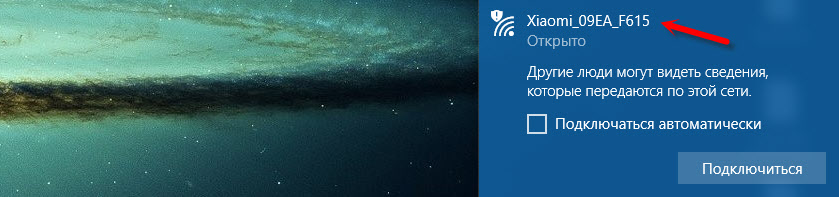
След връзка се отворете на вашия компютър или мобилно устройство всеки браузър (съветвам стандартния Internet Explorer или Microsoft Edge) и отидете на адреса Miwifi.Com (Можете да наберете с http: // Оказва се http: // miwifi.com).

Ако настройките на този адрес не са налични и ще видите грешка, опитайте се да отидете на 192.168.31.1. Можете също да напишете с http: //

Вход към настройките на адреса Рутер.Miwifi.Com

Въведете адреса в адресната лента на браузъра, а не в търсенето. И след това вместо контролния панел, Yandex или Google с резултатите от търсенето ще се отворят.
Забележка! Според тези инструкции можете да получите достъп до рутера на оригиналния фърмуер. Ако имате инсталиран OpenWRT или Padavan Firmware, тогава адресът е най -вероятно 192.168.1.1, или 192.168.0.1 Ако не отворите страница с настройките, вижте решенията в статията: Не идва през 192 г.168.31.1 и Miwifi.Com.Ако маршрутизаторът все още не е конфигуриран, прозорецът ще се отвори с офертата за инсталиране на програмата на мобилното устройство. Преминаваме го и пристъпваме към настройване на рутера. Можете да гледате примера на настройките на Xiaomi Mini WiFi.
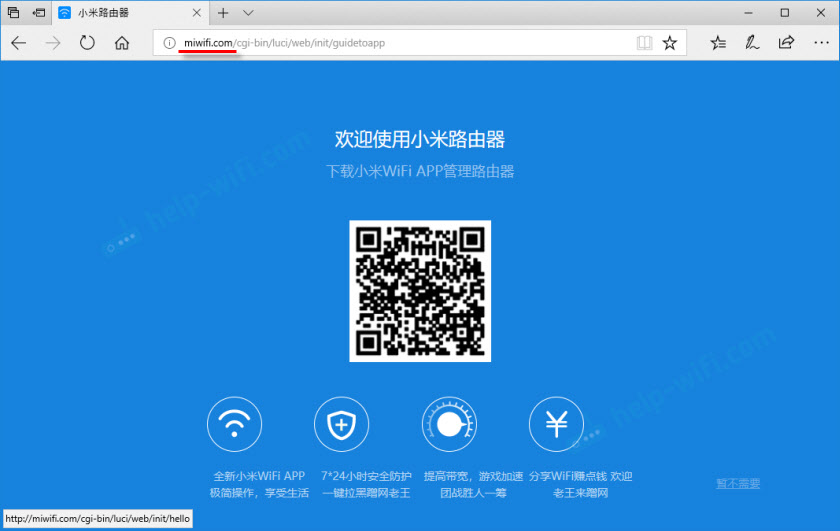
Ако вашият рутер вече е конфигуриран, тогава ще се появи заявка за парола. Вие (или някой друг) зададете тази парола в процеса на първата настройка. Това не е парола от Wi-Fi мрежа (но те могат да съвпадат).
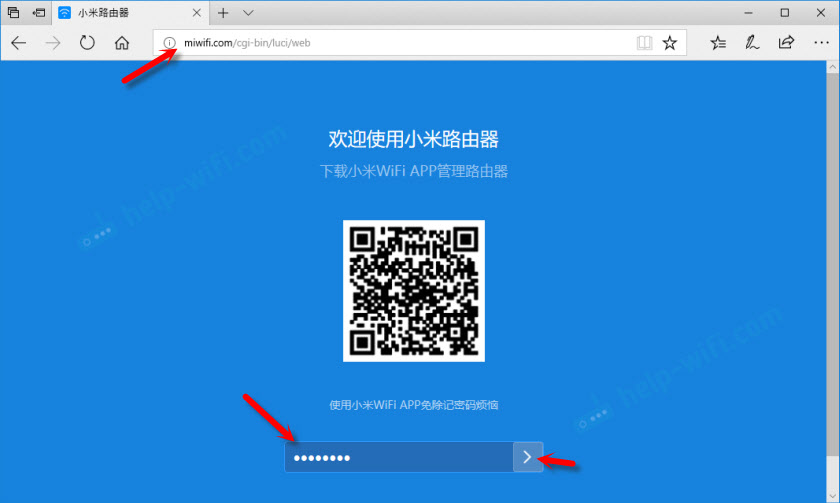
И след разрешение (ако правилно посочите паролата), ще се появи уеб интерфейс.
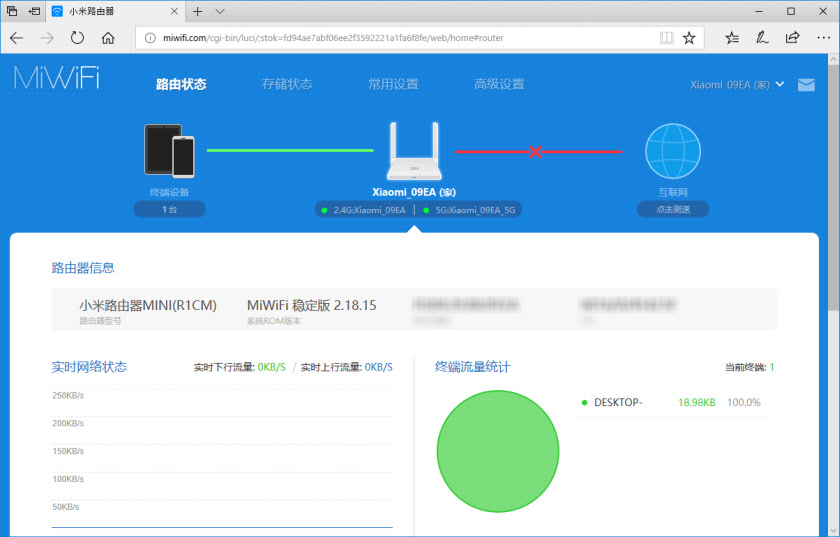
Ако сте забравили паролата от рутера Xiaomi, ще трябва да изхвърлите всички параметри на фабриката. Ще намерите линк към инструкциите по -долу.
Проблеми с влизането, парола, контролен панел и друга информация
Процесът на достъп до уеб интерфейса, който вече сме разгледали. Искам да отговоря на няколко въпроса и да обясня някои нюанси. Както показва практиката, не винаги е възможно лесно да влезете в настройките на рутера.
- Какво да направите, ако страница с настройки не се отваря? Появява се грешка, уебсайт Xiaomi или търсачка. Не забравяйте да проверите връзката с рутера. Било то в кабел или wi-fi. Моля, обърнете внимание, че трябва да сте свързани само с рутера Xiaomi. Може би сте свързани през кабела и лаптопът все още е свързан към някаква Wi-Fi мрежа. Опитайте да промените браузъра. Обърнете внимание на коя линия въвеждате адреса на рутера.Miwifi.Com или miwifi.Com. Опитайте се да отидете на 192.168.31.1. И ако е възможно, идват от друго устройство. Можете също да нулирате настройките на рутера към фабриката.
- Как да отворя Miwifi.com на руски или английски език? Езикът на контролния панел не зависи от това кой адрес или как ще го въведете. Зависи от фърмуера. Трябва веднага да кажа, че на руски език няма оригинален фърмуер Xiaomi. Контролният панел може да бъде или на китайски (както в моя Xiaomi Mini WiFi), или в най -добрия случай на английски (можете да опитате да актуализирате фърмуера на английски). Ако Интернет вече работи през рутера, тогава настройките могат да бъдат преведени в браузъра Chrome или Yandex браузър.
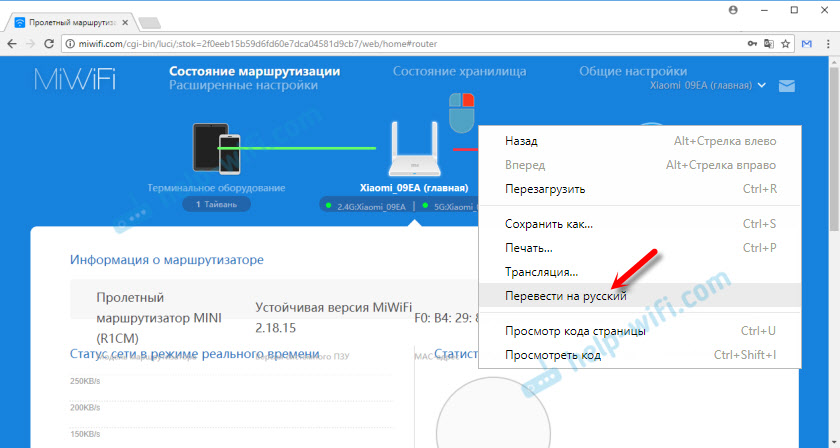 Преводът не е перфектен и появата на страницата е леко разглезена, но е много по -удобно да се настрои.
Преводът не е перфектен и появата на страницата е леко разглезена, но е много по -удобно да се настрои. - Каква парола трябва да бъде въведена на входа на настройките? Вече писах за това на статията. Когато влезете в настройките на рутера за първи път, тогава няма да има заявка за въвеждане на парола. Напротив, в процеса на първата настройка тя трябва да бъде изобретен и инсталиран. В бъдеще, когато отидете в Miwifi.Com, ще е необходимо да въведете парола, която защитава настройките. И ако сте го забравили, ще трябва да изхвърлите фабричните параметри.
Това е всичко. В очакване на вашите отзиви и въпроси в коментарите. Най-добри пожелания!

